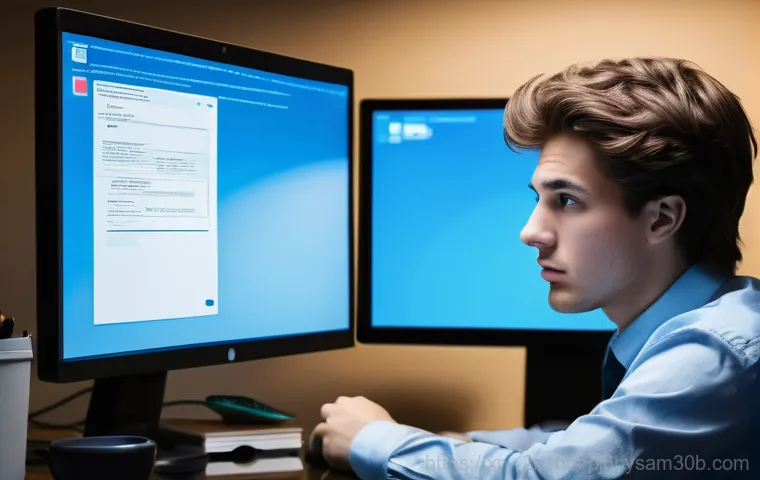아니, 컴퓨터 쓰다가 갑자기 파란 화면이 ‘훅!’ 하고 뜨면서 멈춰버린 경험, 다들 한 번쯤 있으시죠? 저는 그럴 때마다 정말 심장이 덜컥 내려앉는 기분이거든요. 특히 ‘0x000000C4 DRIVER_VERIFIER_DETECTED_VIOLATION’이라는 섬뜩한 메시지를 마주하면, ‘이젠 또 무슨 일이지?
내 소중한 자료는?’ 싶어 막막함이 앞서곤 합니다. 윈도우 운영체제가 아무리 발전하고 PC 성능이 상향 평준화되어도, 이런 종류의 블루스크린 오류는 여전히 우리를 괴롭히는 고질적인 문제로 남아있어요. 마치 컴퓨터와 숨바꼭질하는 기분이랄까요?
혹시 지금 이 글을 읽고 계신 여러분도 저처럼 같은 문제로 골머리를 앓고 계신가요? 걱정 마세요! 제가 직접 여러 시행착오를 겪고 수많은 자료를 찾아보며 알아낸 이 지긋지긋한 오류의 모든 것, 그리고 속 시원하게 해결할 수 있는 저만의 꿀팁들을 지금부터 아낌없이 대방출하려고 합니다.
혼자 끙끙 앓지 마시고, 아래 글에서 확실하게 알아보도록 할게요!
그 악명 높은 파란 화면, 대체 왜 뜨는 걸까요?

드라이버 검증기, 너 정체가 뭐야?
컴퓨터가 갑자기 파란 화면으로 멈추면서 “DRIVER_VERIFIER_DETECTED_VIOLATION”이라는 메시지를 뱉어낼 때, 많은 분들이 당황하실 거예요. 저도 처음엔 ‘드라이버 검증기? 그게 뭔데?’ 하면서 인터넷을 마구 뒤졌던 기억이 생생합니다.
쉽게 말해, 윈도우 운영체제에는 ‘드라이버 검증기(Driver Verifier)’라는 똑똑한 감시자가 있어요. 이 친구는 우리 컴퓨터 안에 설치된 수많은 드라이버들이 제대로 작동하는지, 혹시 시스템에 문제를 일으킬 만한 이상한 행동을 하지는 않는지 꼼꼼하게 지켜보는 역할을 합니다.
그런데 만약 이 감시자가 ‘야, 너 지금 규칙 위반했어!’ 하고 빨간불을 딱 켜버리면, 그게 바로 이 블루스크린 오류로 이어지는 거죠. 드라이버가 뭔가 잘못된 코드를 가지고 있거나, 메모리 관리를 엉망으로 하거나, 심지어 다른 하드웨어와 충돌을 일으킬 때 주로 나타납니다.
그냥 오류라고만 생각하기 쉽지만, 사실 이 오류 메시지 안에는 ‘지금 네 컴퓨터 드라이버 상태가 좀 위태롭다!’는 경고가 담겨 있는 거나 마찬가지예요. 이 사실을 알고 나니, 단순히 블루스크린이 뜨는 것만이 아니라 그 안에 담긴 경고의 의미를 깨닫게 되더라고요.
드라이버 검증기가 잡은 치명적인 결함들
그렇다면 드라이버 검증기가 대체 어떤 결함들을 주로 찾아낼까요? 제가 여러 사례를 찾아보고 제 컴퓨터 문제를 해결하면서 느낀 바로는, 정말 다양한 상황에서 이 오류가 발생하더라고요. 가장 흔한 경우는 새로 설치한 드라이버가 기존 시스템이나 다른 하드웨어 드라이버와 호환되지 않을 때입니다.
특히 그래픽 드라이버나 사운드 드라이버처럼 시스템의 핵심적인 부분에 영향을 미치는 드라이버에서 이런 문제가 자주 발생하죠. 또 다른 경우는 드라이버 자체가 불안정하게 코딩되었거나, 어떤 이유로 손상되었을 때입니다. 업데이트 도중에 파일이 깨지거나, 악성코드에 감염되어 드라이버 파일이 변형되는 경우도 생각보다 흔했어요.
심지어는 컴퓨터 메모리(RAM)에 문제가 생겨서 드라이버가 필요한 데이터를 제대로 읽고 쓰지 못할 때도 이런 오류가 나타나기도 합니다. 그러니까 이 오류는 단순히 드라이버 하나의 문제가 아니라, 드라이버와 시스템, 하드웨어 간의 복잡한 상호작용 속에서 터져 나오는 복합적인 문제라고 보는 게 맞을 거예요.
제 경험상, 최근에 뭔가를 설치하거나 업데이트했다면 가장 먼저 그 부분을 의심해봐야 합니다.
블루스크린과의 전쟁! 초기 대응법은?
안전 모드로 진입해서 숨통 트기
갑자기 블루스크린이 뜨면서 부팅조차 안 될 때, 정말 막막하죠? 저도 몇 번 그런 상황을 겪었는데, 그럴 땐 일단 ‘안전 모드’로 진입하는 게 첫 번째 순서입니다. 안전 모드는 윈도우가 최소한의 드라이버와 프로그램만 가지고 부팅되는 비상 모드 같은 거예요.
이렇게 하면 문제가 되는 드라이버나 프로그램이 실행되지 않아서, 일단 컴퓨터에 다시 접속할 수 있는 기회가 생깁니다. 보통 컴퓨터 전원을 켠 후 제조사 로고가 나타날 때 F8 키나 Shift + 다시 시작 옵션을 이용하면 안전 모드로 진입할 수 있어요. 물론 윈도우 10 이나 11 에서는 자동 복구 모드로 진입한 다음 ‘문제 해결’ → ‘고급 옵션’ → ‘시작 설정’ → ‘안전 모드’를 선택해야 하는 경우도 많습니다.
안전 모드로 들어가는 것만으로도 일단 한숨 돌릴 수 있고, 문제 해결을 위한 다음 단계를 진행할 수 있으니 꼭 기억해두세요. 저도 예전에 그래픽 드라이버 문제 때문에 안전 모드로 간신히 진입해서 겨우 드라이버를 지웠던 아찔한 경험이 있습니다. 이 방법을 모르면 그저 포맷밖에 답이 없다고 생각하기 쉽죠.
시스템 복원으로 시간을 되돌리는 마법
만약 블루스크린이 뜨기 전, 컴퓨터가 멀쩡했던 시점이 기억난다면 ‘시스템 복원’ 기능을 활용해보는 것도 아주 좋은 방법입니다. 시스템 복원은 윈도우의 특정 시점으로 시스템 파일을 되돌리는 기능인데요, 마치 시간을 거슬러 올라가서 문제가 발생하기 전의 상태로 되돌리는 것과 비슷하다고 생각하면 돼요.
물론 이 기능은 미리 시스템 복원 지점을 만들어뒀을 때만 사용할 수 있습니다. 만약 최근에 새로운 드라이버를 설치하거나 프로그램을 깔았는데 그 이후로 블루스크린이 발생했다면, 이 복원 지점을 활용해서 이전 상태로 돌아가는 것만으로도 문제가 해결되는 경우가 정말 많아요.
저도 최근에 이상한 장치 드라이버를 깔았다가 컴퓨터가 먹통이 돼서 식겁했는데, 시스템 복원 덕분에 소중한 데이터를 지키고 다시 정상적으로 컴퓨터를 사용할 수 있었답니다. 이 방법은 정말 ‘만능 해결사’ 같은 느낌이라, 꼭 한 번 시도해보시길 강력히 추천합니다.
근본적인 원인 해결! 드라이버 검증기 다루기
말썽 드라이버 찾아내기: Driver Verifier 의 활용과 해제
DRIVER_VERIFIER_DETECTED_VIOLATION 오류의 핵심은 바로 ‘드라이버 검증기’가 특정 드라이버에서 문제를 감지했다는 거잖아요? 그럼 이 드라이버 검증기를 직접 다뤄서 어떤 드라이버가 문제인지 찾아내거나, 필요하다면 잠시 해제하는 방법도 알아야겠죠.
윈도우 검색창에 ‘verifier’라고 입력하면 ‘Driver Verifier Manager’라는 도구가 나옵니다. 이걸 실행하면 현재 드라이버 검증기가 어떤 설정을 가지고 있는지, 어떤 드라이버들을 감시하고 있는지 확인할 수 있어요. 만약 최근에 드라이버 검증기를 활성화했다가 이 오류가 떴다면, 검증기를 완전히 해제하는 것만으로도 문제가 해결될 수 있습니다.
‘기존 설정 삭제’ 옵션을 선택하고 재부팅하면 돼요. 하지만 무작정 해제하기보다는, 어떤 드라이버가 문제를 일으키는지 파악하는 것이 중요하겠죠. 이 도구를 통해 특정 드라이버에 대한 검증 설정을 추가하거나 제거할 수 있어서, 용의 드라이버를 하나씩 테스트해보는 것도 가능합니다.
저도 한동안 특정 드라이버 때문에 고생했는데, 이 도구를 써서 문제의 드라이버를 찾아내고 최신 버전으로 업데이트하면서 블루스크린에서 벗어날 수 있었어요.
오류의 주범! 드라이버 업데이트 및 재설치
문제의 드라이버를 찾아냈거나, 어떤 드라이버가 말썽인지 짐작이 간다면 이제 그 드라이버를 손봐줄 차례입니다. 가장 먼저 해볼 일은 해당 드라이버를 ‘최신 버전으로 업데이트’하는 것이죠. 제조사 홈페이지에 접속해서 최신 드라이버를 다운로드받아 설치하는 것이 가장 확실한 방법입니다.
만약 최신 드라이버가 오히려 문제를 일으킨다고 의심된다면, 이전 버전의 드라이버를 설치해보는 것도 한 가지 방법이에요. 저도 최신 드라이버가 꼭 좋지만은 않다는 걸 몇 번이나 경험했거든요. 어떤 때는 오히려 구버전이 더 안정적일 때도 있습니다.
그래도 문제가 해결되지 않는다면, 해당 드라이버를 완전히 ‘제거’한 후 ‘재설치’하는 것을 추천합니다. 장치 관리자에서 문제의 장치를 찾아서 마우스 오른쪽 버튼을 누른 다음 ‘디바이스 제거’를 선택하고, ‘이 장치의 드라이버 소프트웨어를 삭제합니다’에 체크한 후 제거합니다.
그리고 컴퓨터를 재부팅하면 윈도우가 자동으로 기본 드라이버를 설치하거나, 미리 다운로드해 둔 최신 드라이버를 수동으로 설치할 수 있습니다. 이렇게 드라이버를 깔끔하게 정리하는 것만으로도 의외로 많은 블루스크린 문제가 해결되곤 합니다.
의외의 복병! 하드웨어와의 씨름
램(RAM) 불량, 블루스크린의 단골손님
“DRIVER_VERIFIER_DETECTED_VIOLATION” 오류가 드라이버 문제라고 해서 무조건 소프트웨어적인 문제만은 아니라는 점, 혹시 알고 계셨나요? 저도 처음엔 드라이버만 계속 건드렸는데, 알고 보니 ‘하드웨어’ 문제일 수도 있다는 사실에 깜짝 놀랐습니다.
특히 컴퓨터의 ‘램(RAM)’은 블루스크린의 아주 흔한 원인 중 하나예요. 램에 문제가 생기면 운영체제나 드라이버가 데이터를 제대로 읽고 쓸 수 없게 되면서 온갖 오류를 뿜어내게 됩니다. 마치 책을 읽어야 하는데 책장이 찢어져서 글자가 안 보이는 상황과 비슷하다고 할까요?
램 접촉 불량일 수도 있고, 램 자체의 물리적인 손상일 수도 있어요. 이럴 때는 램을 메인보드 슬롯에서 뽑아서 지우개나 마른 천으로 금색 접촉 부분을 깨끗하게 닦아주고, 다시 제대로 장착해보는 것만으로도 문제가 해결되는 경우가 많습니다. 만약 램이 여러 개 장착되어 있다면, 하나씩 번갈아 가며 꽂아보면서 어떤 램이 문제인지 찾아내는 것도 좋은 방법입니다.
윈도우 자체에도 ‘메모리 진단 도구’가 있으니, 이 도구를 활용하여 램 상태를 점검해보는 것도 잊지 마세요. 램 문제는 정말 예측하기 어려운 복병 같은 존재라, 간과하기 쉽습니다.
하드 디스크 상태도 꼭 확인해야 할 걸요?

램만큼은 아니지만, ‘하드 디스크(HDD)’나 ‘SSD’의 상태도 블루스크린에 영향을 줄 수 있습니다. 특히 저장 장치에 물리적인 손상이 있거나 배드 섹터가 발생하면, 윈도우 부팅 파일이나 드라이버 파일이 손상될 수 있고, 이로 인해 DRIVER_VERIFIER_DETECTED_VIOLATION 오류가 발생할 수도 있어요.
저도 예전에 하드 디스크 문제로 블루스크린이 계속 뜨는 바람에 애를 먹었던 적이 있습니다. 그때는 단순히 드라이버 문제인 줄 알고 계속 소프트웨어만 건드렸는데, 결국은 하드 디스크 교체로 해결됐죠. 윈도우에 내장된 ‘디스크 검사’ 도구(명령 프롬프트에서 ‘chkdsk /f /r’ 명령어를 사용)를 사용해서 디스크 오류를 확인하고 수정해보는 것이 좋습니다.
물론 중요한 데이터는 미리 백업해두는 것이 필수겠죠! 저장 장치 관련 문제는 자칫하면 모든 데이터를 날릴 수도 있는 심각한 상황으로 이어질 수 있으니, 평소에도 주기적으로 점검하고 관리하는 습관을 들이는 것이 좋습니다.
| 블루스크린 유형 | 주요 원인 | 간단 해결책 |
|---|---|---|
| 0x000000C4 DRIVER_VERIFIER_DETECTED_VIOLATION |
|
|
| 0x0000001A MEMORY_MANAGEMENT |
|
|
| 0x0000007A KERNEL_DATA_INPAGE_ERROR |
|
|
최후의 보루: 윈도우 재설치와 예방 습관
포맷만이 살길? 윈도우 클린 설치
제가 위에서 온갖 방법을 다 설명해 드렸지만, 만약 이 모든 노력에도 불구하고 “DRIVER_VERIFIER_DETECTED_VIOLATION” 블루스크린이 계속 나타난다면, 결국 ‘윈도우를 다시 설치하는 것’만이 유일한 해결책일 수 있습니다. 이걸 ‘클린 설치’라고 부르는데요, 컴퓨터를 공장 초기 상태로 되돌리는 것과 같다고 생각하시면 돼요.
이 방법은 모든 프로그램과 파일, 드라이버를 새로 설치하는 것이기 때문에 웬만한 소프트웨어적인 문제는 거의 다 해결된다고 볼 수 있습니다. 물론 이전에 백업해둔 데이터가 없다면 모든 파일을 잃을 수도 있으니, 클린 설치를 결정하기 전에는 반드시! 정말 반드시!
중요한 자료들을 외장 하드나 클라우드에 백업해두셔야 합니다. 저도 정말 마지막 수단으로 이 방법을 써봤는데, 속상하긴 해도 컴퓨터가 새것처럼 빨라지고 블루스크린 걱정 없이 사용할 수 있게 되니 마음은 편하더라고요. 어쩔 수 없을 땐 과감히 포맷하고 새 출발 하는 것도 하나의 방법입니다.
블루스크린을 피하는 건강한 컴퓨터 습관
블루스크린은 한 번 경험하면 정말 다시는 겪고 싶지 않은 불청객이죠. 그래서 평소에 건강한 컴퓨터 사용 습관을 들이는 것이 무엇보다 중요하다고 생각해요. 제가 직접 겪고 느낀 바를 토대로 몇 가지 꿀팁을 공유하자면, 첫째, ‘드라이버는 항상 최신 상태로 유지’하되, 무턱대고 바로 업데이트하기보다는 안정화된 버전인지 확인하고 설치하는 것이 좋습니다.
제조사 홈페이지나 믿을 수 있는 경로를 통해 다운로드하는 건 기본이고요. 둘째, ‘정품 윈도우 사용’과 ‘정기적인 윈도우 업데이트’는 보안은 물론 시스템 안정성에도 큰 영향을 줍니다. 셋째, ‘악성코드나 바이러스 검사’를 주기적으로 해주는 것도 중요해요.
악성코드 때문에 드라이버 파일이 손상되는 경우도 의외로 많거든요. 넷째, ‘과도한 오버클럭은 자제’하는 것이 좋습니다. 성능 향상도 좋지만, 하드웨어에 무리를 주어 불안정성을 높일 수 있습니다.
마지막으로, ‘중요한 파일은 항상 백업’해두는 습관을 들이는 게 좋아요. 어떤 문제가 발생하더라도 데이터를 잃는 불상사는 막을 수 있으니까요. 이런 작은 습관들이 모여서 우리의 소중한 컴퓨터를 블루스크린의 위협으로부터 지켜줄 거라고 저는 확신합니다!
마무리하며: 멘탈 관리도 중요해요!
좌절하지 말고 차근차근 해결해봐요!
솔직히 컴퓨터가 갑자기 파란 화면을 띄우면서 멈춰버리면, 정말 화도 나고 짜증도 나고, ‘내가 뭘 잘못했지?’ 하는 자책감까지 들 때도 있습니다. 특히 중요한 작업을 하던 중이었다면 그야말로 멘붕이 오죠. 저도 그랬어요.
하지만 그럴 때일수록 감정을 다스리고 차분하게 문제를 해결해나가는 게 중요하다고 생각합니다. 컴퓨터 문제는 대부분 원인이 있고, 그 원인을 찾아 해결하면 되니까요. 제가 오늘 알려드린 방법들을 하나씩 따라 해보면서, 어떤 단계에서 문제가 해결되는지 확인해보세요.
당장 해결이 안 된다고 해서 포기하지 마시고요. 마치 퍼즐 조각을 맞추듯이 하나씩 시도하다 보면 분명히 해결책을 찾을 수 있을 거예요. 전문가에게 맡기는 것도 좋은 방법이지만, 직접 문제를 해결하면서 얻는 지식과 성취감도 무시할 수 없답니다.
저처럼 평범한 사람도 시행착오 끝에 결국은 해결하더라고요! 여러분도 분명히 해내실 수 있을 거예요.
내게 맞는 최적의 솔루션을 찾는 여정
오늘 DRIVER_VERIFIER_DETECTED_VIOLATION 블루스크린 오류에 대해 깊이 파고들어 봤는데요, 사실 이 오류는 정말 다양한 원인에서 비롯될 수 있기 때문에 ‘이게 정답!’이라고 단정하기는 어렵습니다. 마치 감기에 걸려도 사람마다 증상이 다르듯, 컴퓨터 문제도 사용자 환경에 따라 천차만별이거든요.
그래서 제가 제시한 여러 해결책들 중에서 여러분의 상황에 가장 적합한 방법을 찾아 적용하는 것이 중요합니다. 어떤 분에게는 드라이버 업데이트가 특효약일 수 있고, 또 다른 분에게는 램 교체가 답일 수도 있죠. 중요한 건 여러분의 컴퓨터가 어떤 증상을 보이고 있는지 면밀히 관찰하고, 최근에 어떤 변화가 있었는지 떠올려보는 것입니다.
예를 들어, 특정 게임을 실행할 때만 문제가 발생한다면 그래픽 드라이버를 집중적으로 확인해보는 식이죠. 이런 과정을 통해 여러분은 단순히 오류를 해결하는 것을 넘어, 자신의 컴퓨터 시스템에 대한 이해도를 한층 더 높일 수 있을 거예요. 저도 이 과정을 통해 컴퓨터 ‘박사’는 아니지만, 웬만한 문제는 스스로 해결할 수 있는 ‘능력자’가 되었답니다!
글을 마치며
휴, 정말 길고 길었던 ‘0x000000C4 DRIVER_VERIFIER_DETECTED_VIOLATION’ 블루스크린과의 사투, 다들 어떠셨나요? 이 지긋지긋한 오류 때문에 마음고생 많으셨을 텐데, 제 경험과 노하우가 담긴 이 글이 여러분의 답답함을 조금이나마 해소해 드렸기를 진심으로 바랍니다. 컴퓨터 문제는 혼자 끙끙 앓기보다는 이렇게 정보를 찾아보고 하나씩 해결해나가는 과정 자체가 중요하더라고요. 포기하지 않고 차근차근 시도한다면, 분명히 여러분의 소중한 컴퓨터를 다시 정상 궤도로 돌려놓을 수 있을 거예요. 우리 모두 컴퓨터 전문가가 되는 그날까지, 파이팅!
알아두면 쓸모 있는 정보
1. 드라이버는 언제나 최신 상태를 유지하는 게 좋지만, 무턱대고 바로 업데이트하기보다는 해당 드라이버의 ‘안정화 버전’이 나왔는지, 그리고 다른 사용자들 사이에서 특별한 문제가 없었는지 확인하고 설치하는 습관을 들이는 것이 중요해요. 급하다고 아무거나 깔면 오히려 독이 될 수 있답니다. 저도 몇 번 당했어요.
2. 컴퓨터가 갑자기 버벅이거나 평소와 다른 증상을 보인다면, ‘윈도우 이벤트 뷰어’를 한 번 확인해보세요. 여기에 시스템 오류나 경고 메시지가 기록되어 있어서, 블루스크린이 뜨기 전 어떤 문제가 있었는지 힌트를 얻을 수 있답니다. 마치 컴퓨터의 ‘진료 기록부’ 같은 거죠.
3. 중요한 데이터는 항상 ‘백업’하는 것을 생활화해야 합니다. 외장 하드, USB, 클라우드 등 다양한 방법으로 소중한 사진이나 문서들을 안전하게 보관해두세요. 블루스크린이 발생했을 때 가장 마음 아픈 게 데이터를 날리는 일인데, 백업만 잘 되어 있다면 어떤 상황에서도 한시름 놓을 수 있을 거예요.
4. 주기적으로 컴퓨터 내부 청소를 해주는 것도 블루스크린 예방에 도움이 돼요. 먼지가 쌓이면 발열이 심해지고, 이는 곧 하드웨어 부품의 오작동으로 이어질 수 있거든요. 특히 CPU 쿨러나 그래픽카드 팬 주변은 꼼꼼하게 청소해주는 것이 좋습니다. 에어 스프레이나 부드러운 브러시를 이용하면 편리해요.
5. 가끔씩 윈도우의 ‘시작 프로그램’을 정리해주는 것도 잊지 마세요. 불필요한 프로그램들이 컴퓨터 시작 시 자동으로 실행되면 시스템 자원을 불필요하게 사용해서 전반적인 성능 저하와 불안정성을 초래할 수 있습니다. 작업 관리자에서 불필요한 시작 프로그램을 ‘사용 안 함’으로 설정하는 것만으로도 컴퓨터가 훨씬 가벼워진답니다. 이건 제가 직접 체감한 꿀팁이에요!
중요 사항 정리
오늘 우리가 함께 파헤쳐 본 ‘0x000000C4 DRIVER_VERIFIER_DETECTED_VIOLATION’ 블루스크린 오류는 주로 드라이버 검증기가 시스템 내 드라이버의 비정상적인 동작이나 손상을 감지했을 때 발생한다는 점이 핵심입니다. 이는 단순히 소프트웨어적인 문제뿐만 아니라 램(RAM)이나 저장 장치와 같은 하드웨어적인 문제와도 깊은 연관이 있을 수 있다는 것을 기억해야 합니다. 따라서 문제를 해결할 때는 먼저 안전 모드 진입이나 시스템 복원과 같은 초기 대응을 통해 컴퓨터에 다시 접근할 수 있는 발판을 마련하는 것이 중요하죠. 그 다음으로는 Driver Verifier 도구를 활용해 문제의 드라이버를 찾아내거나, 드라이버를 최신 버전으로 업데이트하거나 재설치하는 과정을 거쳐야 합니다. 만약 드라이버 문제가 아닌 것으로 의심된다면, 램 접촉 불량 여부를 확인하거나 하드 디스크 상태를 점검하는 등 하드웨어적인 부분까지 범위를 넓혀 점검해야 합니다. 이 모든 과정에도 불구하고 해결되지 않을 때는 최후의 수단으로 윈도우 클린 설치를 고려할 수 있으며, 평소에는 꾸준한 드라이버 관리와 정기적인 시스템 점검, 그리고 중요한 데이터 백업 습관을 들이는 것이 블루스크린을 예방하는 가장 확실한 길이라는 것을 꼭 명심해주세요. 너무 어렵게 생각하지 말고, 제가 알려드린 꿀팁들을 차분하게 따라해보세요!
자주 묻는 질문 (FAQ) 📖
질문: 이 ‘0x000000C4 DRIVERVERIFIERDETECTEDVIOLATION’ 오류, 정확히 뭔가요? 왜 뜨는 거죠?
답변: 아, 정말 듣기만 해도 심장이 철렁하는 오류죠? ‘0x000000C4 DRIVERVERIFIERDETECTEDVIOLATION’은 말 그대로 윈도우의 ‘드라이버 검증기(Driver Verifier)’라는 똑똑한 감시자가 우리 컴퓨터에 설치된 드라이버 중 뭔가 이상한 낌새를 채고 ‘위반 사항’을 감지했을 때 터뜨리는 경고랍니다.
쉽게 말해, 윈도우 운영체제와 하드웨어 사이에서 소통을 돕는 드라이버가 제 역할을 제대로 못 하거나, 아예 잘못 만들어졌거나, 아니면 다른 하드웨어와 충돌을 일으킬 때 이 감시자가 “야! 너 지금 뭐 하는 거야?!” 하고 시스템을 멈춰 세우는 거죠. 주로 잘못 코딩된 드라이버나 특정 하드웨어와의 호환성 문제 때문에 발생한다고 보시면 됩니다.
마치 착실히 일해야 할 직원이 갑자기 말썽을 부려서 회사가 잠시 멈추는 것과 같은 상황이라고나 할까요?
질문: 드라이버 검증기 때문에 생긴 오류라는데, 어떤 드라이버가 문제인지 어떻게 알 수 있을까요?
답변: 맞아요, 드라이버 검증기가 문제의 근원이라고 알려주긴 하지만, 정확히 어떤 드라이버가 말썽인지 찾아내는 게 여간 어려운 일이 아니죠. 제가 직접 경험해보니, 이 오류는 드라이버 검증기가 너무나도 ‘열일’하다가 발생할 때가 많더라고요. 특히, 시스템의 안정성을 확인하려고 일부러 드라이버 검증기를 활성화했다가 역효과로 이 블루스크린을 만나는 분들도 꽤 많아요.
보통 이 오류가 발생하면 최근에 설치했거나 업데이트한 드라이버, 혹은 새로운 하드웨어를 연결했을 때 그 드라이버가 원인인 경우가 대다수입니다. 윈도우 부팅이 가능하다면 이벤트 뷰어에서 오류 로그를 확인해볼 수도 있지만, 부팅조차 안 되는 상황이라면 정말 답답하죠. 이럴 땐 최근에 손댄 부분을 거슬러 올라가거나, 안전 모드로 진입해서 문제를 파악하는 수밖에 없답니다.
저 같은 경우엔 새로 설치한 그래픽카드 드라이버 때문이었던 적도 있었어요!
질문: 그럼 이 지긋지긋한 블루스크린, 어떻게 해결해야 하나요? 제 컴퓨터 다시 살릴 수 있을까요?
답변: 그럼요! 저도 이 오류 때문에 얼마나 가슴을 졸였는지 몰라요. 하지만 포기하지 않고 끈질기게 해결책을 찾아보니, 대부분은 충분히 다시 살릴 수 있더라고요!
가장 먼저 해볼 일은, 만약 여러분이 직접 드라이버 검증기(Driver Verifier)를 활성화했다면, 이걸 비활성화하는 거예요. 이게 활성화되어 있으면 사소한 드라이버 문제에도 시스템이 바로 멈춰버리거든요. 부팅이 안 된다면 안전 모드로 들어가서 명령 프롬프트로 ‘verifier /reset’ 명령어를 입력해주면 됩니다.
그다음으로는 문제의 드라이버를 찾아 업데이트하거나 재설치하는 게 중요한데요, 최근에 설치하거나 업데이트한 그래픽 드라이버, 사운드 드라이버, 메인보드 칩셋 드라이버 등을 우선적으로 의심해봐야 해요. 공식 웹사이트에서 최신 드라이버를 받아서 클린 설치하는 걸 추천하고요.
그래도 안 된다면, 시스템 복원 기능을 사용해서 오류 발생 이전 시점으로 되돌리거나, 최후의 방법으로는 윈도우 재설치를 고려해야 할 수도 있어요. 하지만 대부분은 드라이버 문제 해결만으로도 새 생명을 얻을 수 있으니 너무 걱정 마세요!